Android 手機畫面投影 Windows 10 免接線、免 App、免網路

昨日在臉書上看到一位朋友的詢問(因為訊息權限是鎖朋友,所以我就不放上連結):有沒有 Android 手機投影到電腦的方法是不需要安裝軟體、不需安裝 App、不需接 USB 連接線、不需連上無線網路?
這個問題讓我也很想試試看,而後來我尚未嘗試前,就看到該訊息下另一位老師提供了有效的解答:
利用 Windows 10 內建的「投影到此電腦」功能即可。
這個功能從 2016 年開始,在 Windows 10 的 Build 14328 版本就開始內建,所以如果你使用 Windows 10 ,現在這個時間點應該已經具備這個內建功能。另外要搭配的是幾乎所有 Android 手機都會支援的 Miracast 無線投影方式。
因為是 Android 與 Windows 10 內建的功能,於是可以達到不需額外安裝 App ,也不需接線,甚至也不需連上網路,設定還非常簡單(基本上可以說不需設定),就能完成 Android 手機無線投影畫面到 Windows 10 電腦。
這個方法的操作步驟非常簡單,不需設定下就能立刻使用。只有幾個前提要注意:
- Windows 10 電腦或筆電要「開啟無線網路功能」。(注意!開啟即可,不用真的連上網路,因為他利用的是 Wi-Fi Direct 直連的技術。同樣的 Android 端也不需要真的連上網路)
- Windows 10 電腦或筆電的顯示卡、網路卡要支援 Miracast 技術。(通常有支援,但如果你不確定,反正直接試試看就知道)
接下來,打開 Windows 10 內建的一個叫做「連線」的 App (預設已經安裝,你可以在左下方搜尋按鈕,搜尋這個 App 名稱找到)。
這時候,如果你符合上述條件,就會看到無線連線已經就緒的提示。
接著,打開你的 Android 手機,開啟手機上的 Miracast 投影功能。這裡因為每一台 Android 裝置對於這個功能有不同的名稱,所以你要找找看。
例如 Galaxy S6 手機上,只要下拉通知選單,在第二頁通知畫面裡會看到一個「 Smart View 」的功能(以前叫做 Screen Mirroring ),直接點擊開啟,就會偵測到附近那台 Windows 10 筆電,點擊鏡射螢幕即可完成。
就這麼簡單。
在不同 Android 手機上,這個功能會被叫做不同的名稱,有可能一樣出現在快捷通知選單,也有可能要進入手機的「設定」-「連線」(或「顯示」)的位置找找看。它的名稱有可能被叫做「螢幕同步顯示」、「 Play To ( ASUS 手機)」、「媒體輸出」、「無線顯示」、「 Wi-Fi 顯示」、「多螢幕分享」、「無線螢幕顯示」等等,或者就叫做「 Miracast 」。

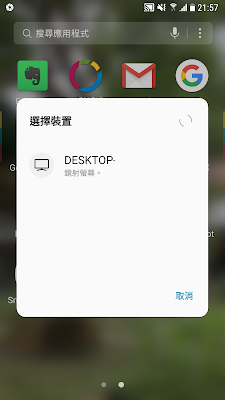
只要這樣兩個步驟: Windows 10 開啟[連線] App , Android 手機打開 Miracast 無線螢幕顯示。
找到 Windows 10 裝置,那麼 Windows 10 上就會像下圖一樣看到 Android 手機的投影囉!
我們還可以把這個步驟更精簡。
在 Windows 10 的設定中,在「系統」設定裡找到「投影到此電腦」的設定,把第一個選項改成「在任何地方都能使用」。
這樣一來,在 Windows 10 不需要事先開啟連線 App ,只要直接在 Android 手機打開 Miracast 投影功能,就能找到 Windows 10 裝置。
這時候,只要在 Windows 10 的通知中,允許目前這台手機投影,就能在電腦上看到 Android 投影畫面了。
只要滿足前面的條件,那麼這個 Android 手機投影 Windows 10 電腦的方式,可以做到:
- 不需要另外接傳輸線。
- 不需要安裝 App 或軟體。
- 電腦與手機都不需要連上網路,無論是不是在同一個網路都可以使用。
而且穩定度和畫面效果都很好。比起 iPhone 投影 Mac 最簡單還是需要傳輸線以及打開 QuickTime Player :「史上最簡單! iPhone 畫面聲音投影錄影教學免費又快」。 Android 與 Windows 10 的這個搭配,又更加快速便利了。
這個其實很老的技巧,可以補充回我前幾天的「上台簡報 3 個無關簡報但詢問度最高的技術問題(Win Mac 適用)」這篇文章中,也解決我自己的一大問題。
(歡迎社群分享。但全文轉載請來信詢問,禁止修改上述內文,禁止商業使用,並且必須註明來自電腦玩物原創作者 esor huang 異塵行者,及附上原文連結:Android 手機畫面投影 Windows 10 免接線、免 App、免網路)
Esor Huang
電腦玩物站長 Esor (異塵行者),在電腦玩物上的文章有別於單純的軟體和服務介紹,而是更強調軟體和服務背後的數位工作思維及方法,並說明實際應用後帶來的生活改變。著有《電腦玩物站長的筆記思考術》、《大腦減壓的子彈筆記術:用Evernote打造快狠準系統》、《比別人快一步的Google工作術:從職場到人生的100個聰明改造提案》等暢銷書籍。